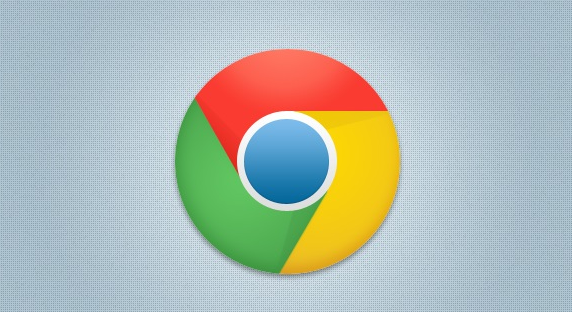Chrome浏览器网页音频播放故障快速修复详细教程
时间:2025-08-03
来源:谷歌浏览器官网

检查Chrome自身音频设置。点击浏览器右上角三个点的菜单图标,选择“设置”进入控制中心。依次点击“隐私和安全”“站点设置”,向下滚动找到“声音”选项并确保其切换为开启状态。若某个标签页无声音,可右键单击该选项卡选择“取消静音站点”。同时打开系统音量混合器,确认Chrome未被静音且音量调至最大值。
排查操作系统声音配置。Windows用户按Win+I组合键打开设置应用,进入“系统-声音”界面,点击“疑难解答”让系统自动检测修复问题,并通过设备管理器更新声卡驱动。macOS用户需从Apple菜单进入“系统偏好设置-声音”,核对输出设备是否选择正确的扬声器或耳机。Linux用户则应在系统设置的声音模块中检查输出装置及音量调节滑块位置。
尝试基础故障排除手段。在地址栏输入chrome://settings/reset后点击“重置设置为原始默认设置”,重启浏览器以消除异常配置影响。暂时禁用所有已安装的扩展程序,再逐一重新启用来定位可能存在冲突的插件。外接音响设备的用户要确认线缆连接稳固,更换插口测试排除物理损坏因素。
执行安全防护与版本更新。运行杀毒软件进行全面扫描,清除可能干扰浏览器功能的恶意代码。前往官网下载最新版Chrome安装包覆盖旧版本,新版通常包含针对音频组件的优化补丁。完成更新后建议完全退出并重新启动浏览器使更改生效。
通过逐步执行这些操作步骤,用户能够系统化地解决Chrome浏览器网页音频播放异常的问题。重点在于依次验证浏览器内部设置、操作系统级声音管理、扩展程序干扰因素以及硬件连接状态,配合必要的软件更新与安全检查,即可恢复网页音频的正常播放功能。